آموزش افزودن کاربر در وردپرس بدون نیاز به رمز و مدت محدود
در این مقاله قرار است در مورد افزودن کاربر در وردپرس بدون نیاز به رمز و مدت محدود اموزشی رو خدمت شما دوستان بدهیم امید به انکه بتوانیم در این موضوع خدمتی به شما عزیزان کرده باشیم.
افزودن کاربر در وردپرس میتواند تا برای اهداف گوناگونی مورد استفاده قرار بگیرد، اما یکی از اهدافی که ما با افزودن کاربر در وردپرس به دنبال ان هستیم این است که برای رفع مشکلات سایتمان بیایم و از کسی دیگه برای این کار کمک بگیریم و یا اینکه نوشتهای را که در سایت منتشر کردیم قصد بهروزرسانی و آپدیت اونو داریم که از یک فرد متخصص میخواهیم تا این نوشته را تکمیل کرده و تخصصیتر روی نوشته و مقاله ما کار کند تا ارزش اونو در موتورهای جستجو هم بالا ببرد، خب شما برای این کار چه مراحلی را انجام میدهید؟
معمولا بعد از اینکه وارد پیشخوان وردپرس شدید حتما به مسیر کاربران مراجعه میکنید و بعد از اینکه اطلاعات کاربر را وارد کردید نام کاربری و رمز براش ارسال میشود تا در سایت فعالیت کند، اما آیا میدونستید که یک راه آسان تر هم برای کاربرانی که میخواهید تا برای چند ساعت و مدت محدود دسترسی به سایت داشته باشن میشه تا بدون نیاز به رمز و اطلاعات اضافی دیگه اکانتی ایجاد کنید تا در سایتتان فعالیت کنند و به پیشخوان وردپرس دسترسی داشته باشند؟ در این آموزش از مستر آموز قصد دارم تا به معرفی افزونهای کاربردی بپردازیم که با استفاده از ان میتوانید تا اقدام به افزودن کاربر در وردپرس به مدت محدود و بدون نیاز به تعیین رمز اقدام کنید. پس اگر شما هم به دنبال راهی ایمنتر برای افزودن کاربر در سایت وردپرسی خودتون هستید تا به صورت موقت این کار را انجام بدین تا انتهای آموزش همراه ما باشید.
آموزش افزودن کاربر در وردپرس بدون نیاز به رمز و مدت محدود
افزونهای که میخواهم اونو معرفی کنم به نام Temporary Login Without Password در مخزن وردپرس به ثبت رسیده و تا به امروز تونسته تا بیش از سه هزار نصب فعال و کسب امتیاز 5 را ازآن خودش بکند که با استفاده از ان میتوانید اقدام به اضافه کردن کاربر در وردپرس بدون نیاز به رمز بکنید و فعالیت چنین کاربرانی را هم به دلخواه خودتان تعیین کنید تا به صورت خودکار بعد از گذشت این مدت زمان منقضی شوند. برای استفاده از این افزونه ابتدا روی دکمه زیر کلیک بکنید و پس از اینکه وارد صفحه افزونه در مخزن وردپرس شدید با استفاده از آموزش نحوه نصب و کار کردن با افزونه ها در وردپرس اقدام به نصب و فعال کردن این افزونه در سایت وردپرسی خودتان بکنید.
پس از ان که این افزونه را نصب کردید مشابه تصویر زیر منویی با نام Temporary Logins در بخش کاربران پیشخوان سایت وردپرسی شما اضافه میشود، روی این منو کلیک بکنید و بعد از اینکه وارد صفحه افزونه شدید روی تب Settings کلیک کنید تا به صفحه تعیین نقش کاربری پیشفرض وردپرس وارد شوید.
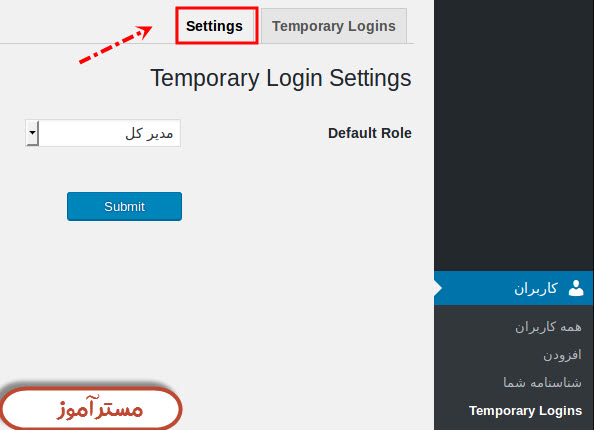
در اخر هم بعد از اینکه نقش کاربری پیشفرض خودتان را برای کاربرانی که با استفاده از این روش در وردپرس اضافه میکنید تعیین کردید روی دکمه submit کلیک کنید تا تنظیمات ذخیره شوند و در مرحله بعد روی تب Temporary Logins کلیک بکنید تا به صفحه اصلی این افزونه در پیشخوان وردپرس هدایت شوید و سپس روی دکمه Create New کلیک کنید تا باکس افزودن کاربر در وردپرس به صورت محدود برای شما نمایش داده بشد.
Email : در این فیلد ایمیل کاربر مورد نظر خودتون را وارد کنید.
First Name: در این فیلد نام کاربر را وارد کنید.
Last Name: در این فیلد نام خانوادگی کاربر را تعیین کنید.
Role: از این بخش نقش کاربری کاربری که قصد دارید اضافه کنید را انتخاب کنید. در حالت پیش فرض این نقش کاربری همون گزینهای که در بخش تنظیمات افزونه تعیین کردید خواهد بود اما میتونید تا در این مرحله به دلخواه خودتون و بنا به دسترسیهای لازم وارد کنید. برای اینکه بدونید هر نقش کاربری در وردپرس تا چه میزان میتونه روی سایت شما دسترسی داشته باشه مقالهنقشهای کاربری در وردپرس را مطالعه کنید.
Expiry: از این گزینه مدت زمان مورد نظرتون را که کاربر به صورت خودکار منقضی میشه را وارد کنید. این زمان میتونه تا در حالتهای زیر باشه که عبارتند از:
یک ساعت
سه ساعت
یک روز
سه روز
یک هفته
یک ماه
تاریخ سفارشی
با استفاده از تاریخ سفارشی هم میتوانید تا تاریخ دلخواه خودتون برای انقضای کاربر را تعیین کنید که بعد از اینکه بر اساس تاریخ سایت به اون زمان رسیدید دسترسی کاربر به صورت خودکار به پیشخوان وردپرس غیرفعال خواهد شد.
و حالا در بخش Actions میتونید تا به ترتیب با کلیک روی آیکون قفل دسترسی کاربر را مسدود کنید، با کلیک بر روی آیکون ضربدر کاربر را حذف نمایید و با کلیک بر روی آیکون پیوند آدرس ورود برای کاربر را کپی کنید. در فیلد Here’s a temporary login link هم لینک برای ورود کاربر در اختیار شما قرار داده میشه که میتونید مستقیما در اختیار کاربر قرار بدهید و یا اینکه لینک برای کاربر ارسال شده و میتونه خودش دسترسی به لینک را داشته باشه.




